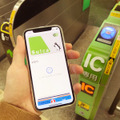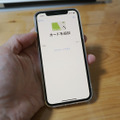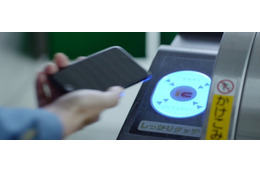まずはSuicaをiPhone 7からiPhone Xに移行する作業から始める。Suica IDの番号を手もとに控えたり、多少準備の手間がかかるのかと思っていたら、あっけないほど簡単だった。
最初にiPhone 7のWalletアプリを立ち上げて、移行したいSuicaを削除する。Suicaの画面の右下「i」をタップすると表示されるページの、一番下にある「カードを削除」から思い切って実行しよう。
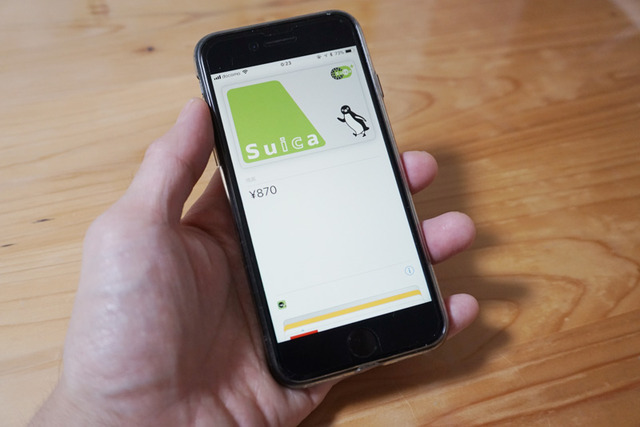
次にiPhone Xの方でWalletアプリを開いて、画面の右上にある「+」をタップする。カードの種類を聞かれるので、Suicaを選択すると先ほどiPhone 7の方で削除したSuicaが表示されるので、ガイダンスに従って取り込むだけ。ID認証やパスコードの入力が要らないエクスプレスカードへの設定も自動でおこなってくれる。
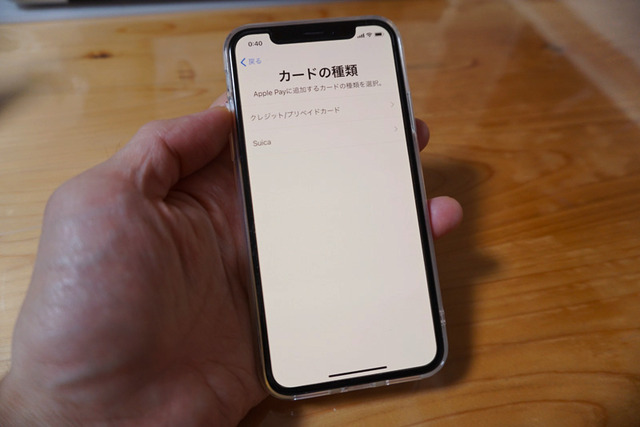
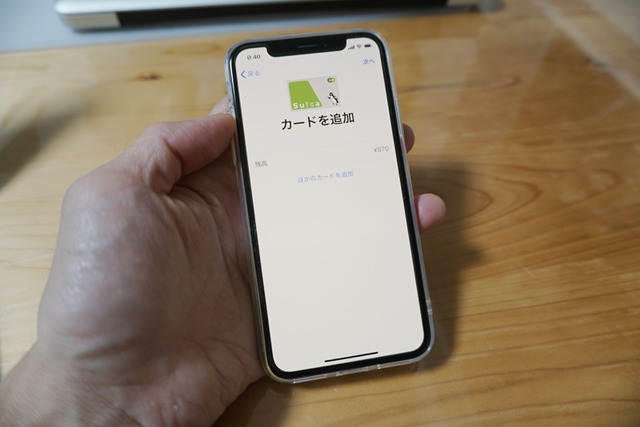

もしSuicaをエクスプレスカードとして設定していない場合は、デバイスのスリープを解除してWalletアプリを開く必要がある。iPhone 7の場合はスリープの状態からホームボタンを2度クリックするとWalletアプリが起動して、Touch IDを登録している指を押し付けていれば指紋が読み取られ、改札を通れる状態になる。
iPhone Xの場合は右サイドの電源ボタンを素速く2度クリックするとWalletアプリが立ち上がり、顔を近づけていれば素速くロックが解除されて改札にかざすことができる。Face IDの認識が素速く正確なのであまりエラーになることは少ないと思うが、顔を読み取れなかった場合は同じアプリ上でパスコードを入力して支払うこともできる。
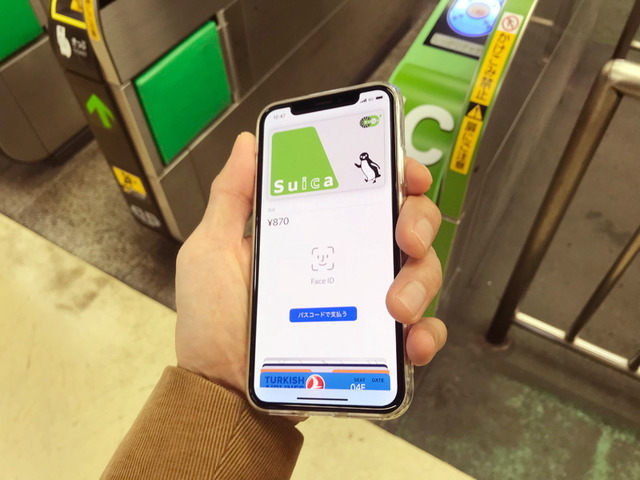
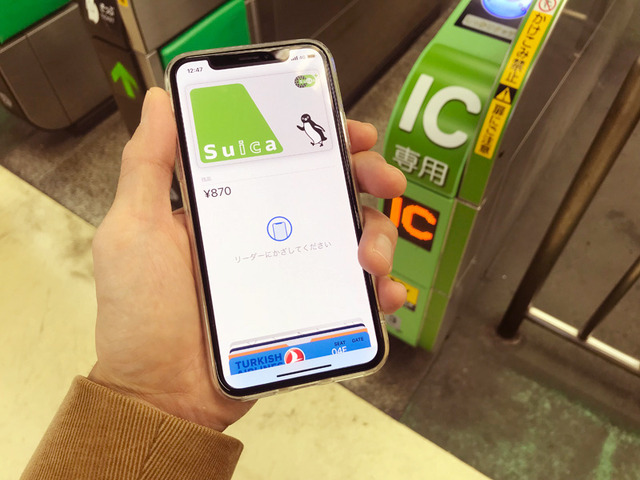
顔認識があっという間なので、わずかなタイミングの差ながらもTouch IDより素速く改札を抜けられるiPhone Xは快適だった。Touch IDは手が濡れているとエラーになるし、これから寒くなってくると手袋をしたままでもSuicaをスタンバイできるFace IDの方がありがたく感じる場面が増えてくるだろう。
※Face ID、前から見るか 横から見るか